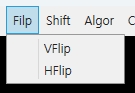5.1
Window창에서 Menu의 [File]-[Open]을 더블 클릭하여 함수를 자동 생성한다.
private void openFileMenuItem_Click(object sender, RoutedEventArgs e)
{
}
5.2
NXVideo객체들을 사용하기 위해서 다음과 같이 NXDL, NXVideo 네임스페이스를 추가한다.
using Pixoneer.NXDL;
using Pixoneer.NXDL.NXVideo;
5.3
NXVideoView구현시 필요한 XVideoIO, XVideo, XVideoChannel객체를 선언한다.
public partial class MainWindow : Window
{
enum VideoAction { STOP, PLAYING, PAUSED }
struct VideoState
{
public XVideo video; // 파일이나 네트워크로부터 입력되는 스트리밍데이터를 제어하는 기능을 수행할 객체 선언
public XVideoChannel videoChannel; // 동영상 개체에 포함된 채널 객체 선언
public string videoFilePath; // 동영상 파일 경로
public VideoAction action; // 비디오 플레이 상태를 정의하는 객체 선언
}
private XVideoIO m_videoIO = null;
private VideoState VS; // 비디오 상태를 관리하는 객체 선언
5.4
Window에 XVideoIO의 객체 생성 및 VideoState에 대한 초기화를 수행한다. 또한 프로그램 종료시, 메모리 관리 등을 위해 NXVideoView컨트롤의 초기화를 수행한다.
public MainWindow()
{
InitializeComponent();
m_videoIO = new XVideoIO(); // VideoIO를 생성
VideoInit();
nxVideoLayerOverlay1.LayerVisible = true;
}
private void VideoInit()
{
// VideoState의 초기화
VS.video = null;
VS.videoChannel = null;
VS.videoFilePath = string.Empty;
VS.action = VideoAction.STOP;
}
private void Window_Closing(object sender, CancelEventArgs e)
{
// 동영상 채널 정보 초기화
nxVideoView1.ResetVideoChannel();
if (VS.video != null)
{
// 동영상 객체 Close
VS.video.Close();
VS.video = null;
}
if (m_videoIO != null)
{
// 동영상 입출력 객체 Dispose
m_videoIO.Dispose();
}
}
5.5
[File]-[Open]을 눌렀을 때 생성될 Open 대화상자와 선택된 파일에 대한 XVideo객체를 생성한다. 또한, XVideo객체에 실제 스트리밍을 담당하는 XVideoChannel객체를 활성화(Activate) 시켜 Frame을 내부적으로 생성하도록 지시한다.
private void openFileMenuItem_Click(object sender, RoutedEventArgs e)
{
// 새로운 파일 Open을 수행한다.
OpenFileDialog openFileDialog = new OpenFileDialog();
openFileDialog.Filter = "TS file(*ts)|*.ts||";
openFileDialog.RestoreDirectory = true;
Nullable<bool> result = openFileDialog.ShowDialog();
if (result != true) return;
string videoPath = openFileDialog.FileName;
// 동영상 파일의 존재 유무 체크
if (System.IO.File.Exists(videoPath) == false)
{
MessageBox.Show(this, "해당 경로에 영상이 없습니다.", "오류");
return;
}
// 파일 경로를 저장한다.
VS.videoFilePath = videoPath;
// 동영상의 재생상태가 중지가 아닐 경우 동영상 재생 중지
OnStop();
// 동영상 스트리밍 환경을 생성한다.
OnOpen();
// 동영상을 Play한다.
OnPlay();
}
5.6
OnOpen함수에 동영상을 재생하기 위해서 VS.videoFilePath에 설정된 파일 경로를 통하여 NXVideoView컨트롤을 XVideoChannel로 초기화한다.
// 동영상 파일 열기
public void OnOpen()
{
try {
string strError = null;
// 동영상 스트림 정보 가져오기
VS.video = m_videoIO.OpenFile(VS.videoFilePath, "XFFMPDRIVER", out strError);
if (VS.video == null)
{
MessageBox.Show(this, "동영상 재생에 실패하였습니다. 파일을 확인해주세요.", "파일 열기");
return;
}
// 다중 채널을 가진 동영상 객체의 Channel 인덱스
int nIdxChannel = 0;
// 동영상 뷰에 재생할 동영상 채널의 설정
nxVideoView1.SetVideoChannel(VS.video, nIdxChannel);
// 입력 인덱스에 해당하는 Channel 가져오기
VS.videoChannel = VS.video.GetChannel(nIdxChannel);
// GetChannel에 실패할 경우 Null 객체가 return되며, 그에 대한 예외처리
if (VS.videoChannel == null)
{
MessageBox.Show(this, "동영상 재생에 실패하였습니다. 파일을 확인해주세요.", "파일 열기");
return;
}
// 동영상 객체에 포함된 Channel 객체 중 해당 Channel 객체를 활성화
// 활성화된 객체만 스트리밍이 수행
VS.videoChannel.Activate();
} catch (Exception e)
{
Console.WriteLine(e);
MessageBox.Show(this, "재생 실패!", "동영상");
VS.action = VideoAction.STOP;
}
}
5.7
동영상을 재생하도록 지시하는 OnPlay, Play되고 있는 도중에 비디오를 멈추고 초기화하는 OnStop, Play되고 있는 도중에 중지하는 OnPause함수를 구현한다.
private void OnPlay()
{
if (VS.action == VideoAction.PAUSED) // 동영상이 중지 상태가 아닐경우
{
VS.videoChannel.Resume(); // 동영상 채널 Resume
VS.action = VideoAction.PLAYING;
} else if (VS.action == VideoAction.STOP) // 동영상이 중지 상태일 경우
{
// 동영상 Channel을 처음부터 재생하도록 Play 신호 설정
VS.videoChannel.Play();
VS.action = VideoAction.PLAYING;
}
}
private void OnPause()
{
if (VS.action == VideoAction.PLAYING)
{
VS.videoChannel.Pause(); // 동영상 채널 Pause
VS.action = VideoAction.PAUSED;
}
}
private void OnStop()
{
if (VS.videoChannel != null)
{
// 재생 Frame Buffer를 삭제
VS.videoChannel.ClearFrameBuffer();
// 동영상 재생 스크린을 갱신한다.
nxVideoView1.RefreshScreen();
// 동영상 재생 중지
VS.videoChannel.Stop();
}
// 동영상 채널 정보 초기화
nxVideoView1.ResetVideoChannel();
if (VS.video != null)
{
// 동영상 객체 Close
VS.video.Close();
VS.video = null;
}
VS.action = VideoAction.STOP;
}
5.8
Window 창에 있는 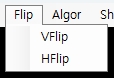 을 눌렀을 때 수행되는 기능을 구현한다.
을 눌렀을 때 수행되는 기능을 구현한다. 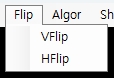 버튼의 [속성]창에서 클릭 이벤트를 생성한다.
버튼의 [속성]창에서 클릭 이벤트를 생성한다.
private void playButton_Click(object sender, RoutedEventArgs e)
{
// 비디오가 Stop 상태인 경우 다시 비디오를 저장된 파일 경로로부터 Open해서 설정한다.
if (VS.action == VideoAction.STOP)
{
OnOpen();
}
// 설정된 비디오를 Play한다.
OnPlay();
}
private void pauseButton_Click(object sender, RoutedEventArgs e)
{
// Play되고 있는 비디오를 Pause한다.
OnPause();
}
private void stopButton_Click(object sender, RoutedEventArgs e)
{
// Play되고 있는 비디오를 Stop한다.
OnStop();
}

 프로젝트 속성 설정 : XDL 시작하기 중
프로젝트 속성 설정 : XDL 시작하기 중 
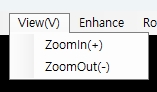
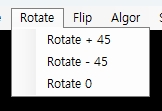
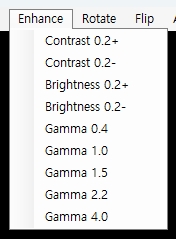
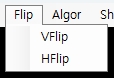 을 눌렀을 때 수행되는 Event기능을 구현한다.
을 눌렀을 때 수행되는 Event기능을 구현한다. 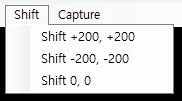

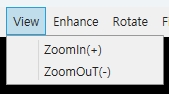
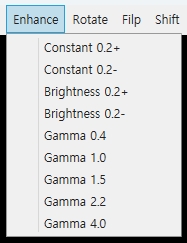
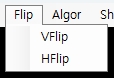 을 눌렀을 때 수행되는 기능을 구현한다.
을 눌렀을 때 수행되는 기능을 구현한다.